Come prolungare la durata della batteria del tablet Android quando non lo si utilizza

Meno cose ci infastidiscono rispetto a quando mettiamo da parte il tablet Android per alcuni giorni solo per tornare a un livello basso o batteria anche morta. Questo non dovrebbe accadere, quindi è tempo di provare a risolverlo.
Ogni dispositivo ha il suo tallone d'Achille. A volte è una cattiva fotocamera, altri è una terribile interfaccia utente, ma la maggior parte delle volte è la durata della batteria. Ci aspettiamo di più dalle batterie. Dovrebbero durare giorni. Dovendo andare ovunque con un caricatore dovrebbe essere una cosa del passato, o almeno sbiadire nella retrovisore.
La batteria di un tablet dovrebbe durare molto più a lungo semplicemente perché in genere è molto più grande di quella di un telefono. Usiamo anche le compresse in modo diverso. Usiamo compresse a scatti, come di notte quando guardiamo la TV o sdraiati a letto a fare shopping. Le compresse sono più mirate al consumo rispetto alla produttività (non è una verità universale, solo la nostra esperienza), quindi potresti usarle per alcune ore a settimana. Per lo più, tuttavia, i nostri tablet giacciono inattivi, in attesa che ci facciamo una pausa.
A tal fine, con tutto quel tempo stando seduti lì, perché continuiamo a trovare le batterie del nostro tablet a zero? Se lo mettiamo da parte e non lo raccogliamo per alcuni giorni, dovremmo davvero caricarlo prima di poterlo riutilizzare?
Il flagello della sincronizzazione dei dati in background
La risposta in genere ha a che fare con dati di background, il che significa che anche se il tablet è lì sdraiato apparentemente inattivo, continua a ricevere notifiche dalle varie app che hai installato. Se hai mai aperto il tablet per visualizzare gli avvisi di Facebook, Gmail e così via, è di questo che stiamo parlando.
La maggior parte delle volte non abbiamo bisogno di quelle notifiche. Non quando utilizziamo i nostri telefoni o controlliamo dai nostri computer portatili tutto il giorno.
Se utilizzi Android 5 Lollipop, ci sono un paio di cose che puoi fare. Potresti provare a disattivare le notifiche delle app impegnate, che potrebbero prolungare la durata della batteria.
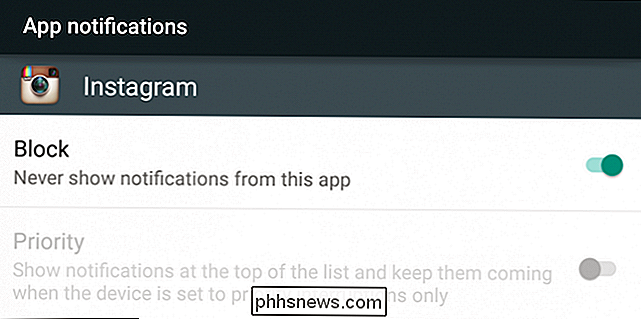
Oppure puoi disabilitare anche le notifiche bloccando Interrupt, che abbiamo anche discusso in un precedente articolo.
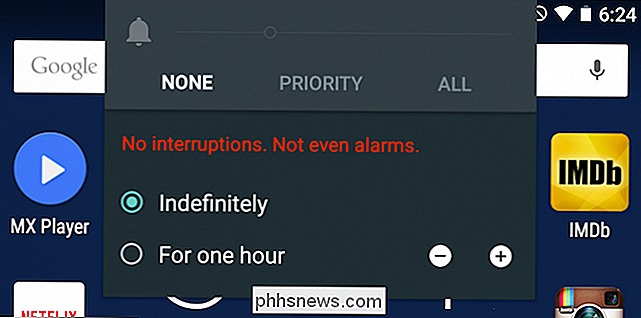
Sebbene questi trucchi possano aiutare, non è chiaro se svolgano o meno un lavoro completo semplicemente disattivando completamente i dati di background. Inoltre, queste funzionalità non fanno nulla per aiutare i milioni usando Android pre-Lollipop.
Il Venerabile Power Control Widget to the Rescue
Abbiamo fatto un sacco di ricerche attraverso le impostazioni per darti un buon modo per salvare il tuo durata della batteria inattiva del tablet e nessuno di questi svolge il lavoro come il famoso widget di controllo dell'alimentazione, che è stato utilizzato per sempre.
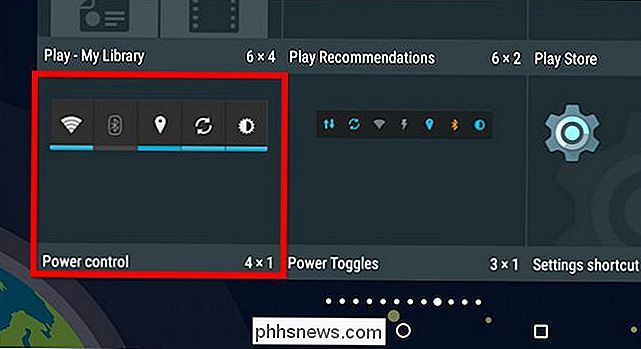
Il controllo dell'alimentazione è ancora lì e se si dispone di un punto 4 × 1 sul schermata iniziale, quindi dovresti sicuramente usarlo.
Il widget di controllo dell'alimentazione è molto utile perché ti permette di abilitare, disabilitare o regolare facilmente le cinque funzioni del tuo dispositivo che sono le perdite di batteria più famose: Wi-Fi , Bluetooth, GPS, sincronizzazione dei dati di sfondo e luminosità dello schermo.
Una volta che occupa uno spazio sulla schermata iniziale, è possibile utilizzarlo per commutare i perditempo sopra menzionati. Nota: la sincronizzazione dei dati in background è il simbolo con due frecce tra il GPS e la luminosità. In questo screenshot, è disattivato, il che significa che il tablet non riceverà alcun aggiornamento o notifica a meno che non venga controllato esplicitamente.
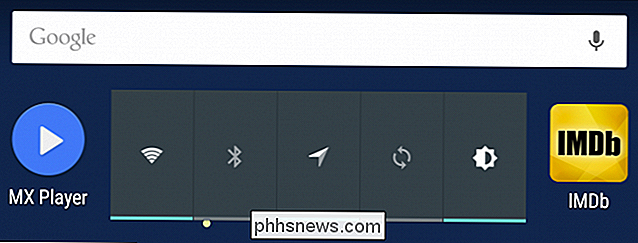
Controlli di alimentazione (da sinistra a destra): Wi-Fi, Bluetooth, GPS (posizione), sincronizzazione dei dati in background e luminosità
Un altro vantaggio di questo widget è che funziona altrettanto bene sui telefoni, quindi hai lo stesso tipo di controllo istantaneo sulle cose anche se usi il telefono in modo diverso dal tablet.
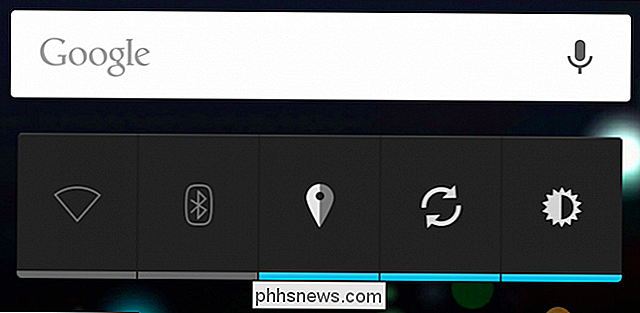
Il tuo uso di i controlli di alimentazione probabilmente varieranno da tablet a telefono, ma non saranno meno utili.
Meglio di tutti, indipendentemente dalla versione di Android, che si tratti di Lollipop, Kit Kat, Key Lime Pie o Gingerbread, l'aspetto del widget di controllo dell'alimentazione e le caratteristiche rimangono coerenti. E, anche se non ci aspettiamo che una grande quantità di utenti Android utilizzino una versione vecchia come 2.x, è bello sapere che esiste un modo affidabile per alleviare i problemi della batteria.
Altri possibili sprechi di batteria inutilizzata
Quindi, è una buona idea disabilitare la sincronizzazione dei dati in background (e mentre ci si trova in Bluetooth) su un tablet. Ma che dire degli altri sprechi di batteria come Wi-Fi e app?
Per quanto riguarda il Wi-Fi, si tratta di una chiamata personale. Il widget di controllo dell'alimentazione consente di attivare e disattivare il Wi-Fi, quindi non c'è motivo di non spegnerlo se il tablet rimane inattivo per lunghi periodi. D'altra parte, se non lo raccogli in vari momenti della giornata, potrebbe essere un problema continuare a attivare e disattivare il Wi-Fi ogni volta che lo usi.
Nota importante: se il tuo tablet ha 3G o LTE e un piano dati, la disattivazione del Wi-Fi sarà probabilmente una cattiva idea per la durata della batteria, perché invece di utilizzare il Wi-Fi veloce per trasferire dati, il tablet inizierà a utilizzare il 3G molto più lento / Connessione dati 4G. In quel caso puoi attivare la modalità aereo per disabilitare anche quelle connessioni.
C'è un altro modo un po 'più vantaggioso perché attiva e disattiva W-iFi per te. Apri le impostazioni Wi-Fi in Android (stiamo visualizzando le schermate di Lollipop, ma sono uguali su Kit Kat), quindi fai clic su "Avanzate".
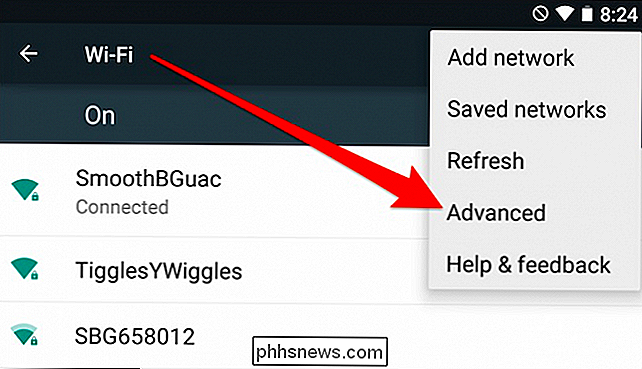
Nella schermata Avanzate, nota che c'è un'impostazione da "mantenere Wi-Fi attivo durante il sonno. "Passa a" Mai "e il Wi-Fi si spegne automaticamente quando il dispositivo entra in modalità di sospensione.
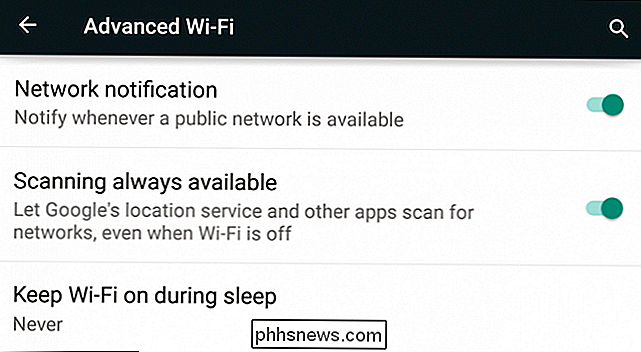
Quando riattivi il dispositivo, ad esempio premendo il pulsante di accensione, il Wi-Fi si spegnerà riaccendersi e riconnettersi automaticamente.
Spesso un altro probabile colpevole di esaurimento della batteria inattiva sono app che non consentono al dispositivo di dormire. È difficile dire quali app potrebbero essere, ma se torni al tuo tablet dopo un giorno o due e trovi che è necessario ricaricare, e hai disattivato la sincronizzazione in background, disattiva il Bluetooth e WiFi funziona solo quando il dispositivo è acceso, potrebbe essere un'applicazione problematica.
A quel punto, è una buona idea aprire le impostazioni della batteria e dare un'occhiata a cosa sta succedendo. Questo è il tuo modo migliore per diagnosticare quali app stanno succhiando la batteria.
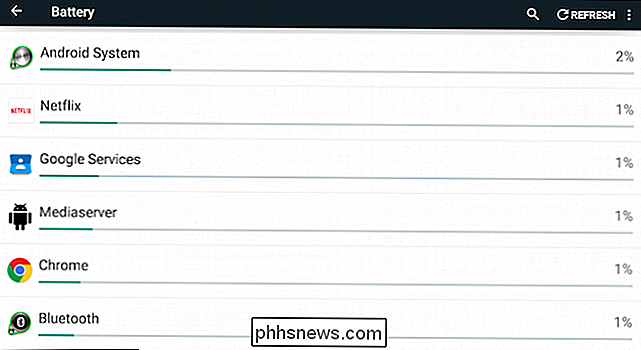
Le impostazioni della batteria sono un modo affidabile per vedere se ci sono app che utilizzano una quantità eccessiva di batteria.
Dovremmo prendere un momento per stressare che se il tuo dispositivo è vecchio e ha subito centinaia di cicli di ricarica, allora la sua capacità sarà molto ridotta. Indipendentemente, anche con un dispositivo precedente, dovresti essere in grado di metterlo da parte e non tornare a trovarlo morto.
Uso del Risparmio batteria di Lollipop
A partire da Android 5, Google ha aggiunto una funzione di risparmio della batteria, che ridurrà l'Android impronta energetica ancora maggiore. Mentre ci si trova nelle impostazioni della batteria, si desidera toccare i tre punti nell'angolo in alto a destra e selezionare "risparmio batteria".
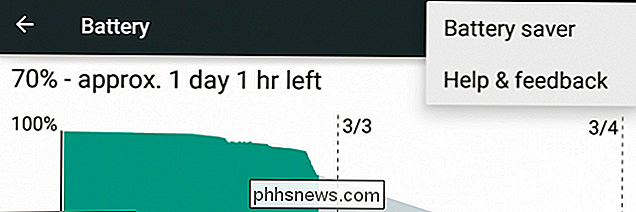
Una volta abilitato, il risparmio batteria disabiliterà le animazioni e gli effetti trasparenti, disattiva la sincronizzazione (se non si dispone già), e limitare le vibrazioni, consentendoti così di guadagnare un po 'di ore.
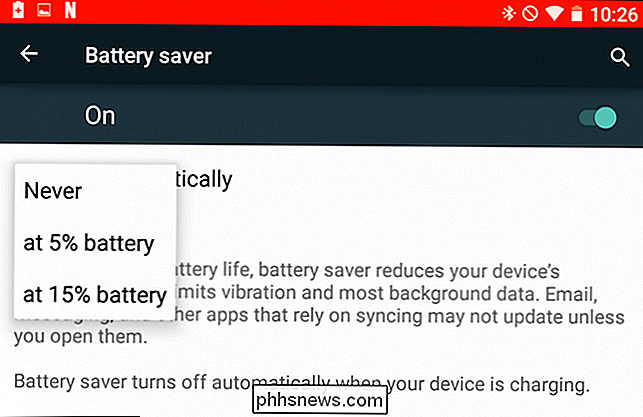
Il risparmio batteria è destinato a essere l'ultima caratteristica del tipo a gas e non qualcosa che utilizzeresti sempre. Puoi configurarlo per avviare automaticamente quando la batteria del tuo tablet scende al 15% o al 5%, ma per accenderlo davvero devi continuare ad aprire le impostazioni della batteria, quindi non è molto conveniente.
Ti consigliamo di abilitare risparmiatore per entrare in situazioni di batteria scarica per evitare l'esaurimento totale. Se abiliti il risparmio batteria o si accende automaticamente, puoi spegnerlo collegando il dispositivo al sistema di notifica o.
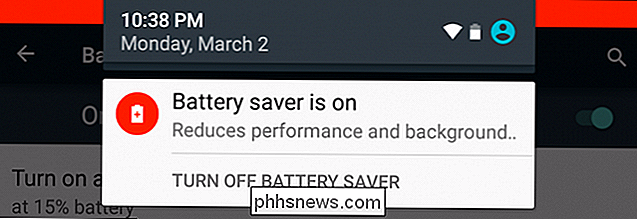
Se utilizzi un dispositivo con Lollipop installato, assicurati di abilitare la batteria risparmia, ma prova gli approcci più sfumati prima di ridurre drasticamente le capacità del tuo dispositivo.
Dagli qualche giorno o una settimana e controlla se la durata della batteria del tablet aumenta, specialmente quando è inattiva. Ci piacerebbe avere tue notizie sulle tue scoperte, quindi per favore aggiungi le tue esperienze al nostro forum di discussione. Saremo lieti di ricevere commenti, domande e suggerimenti per il risparmio della batteria.

La piattaforma smarthome di HomeKit di Apple è tutta la notizia ultimamente, ma molte persone non sono chiare sulle specifiche come come usarlo, cosa si può usare con esso, e presto. Continuate a leggere mentre scegliamo su HomeKit per chiarire alcuni dei misteri che lo circondano. What HomeKit? Nel giugno del 2014 alla loro World Wide Developers Conference (WWDC) Apple ha annunciato iOS 8 e ha evidenziato alcuni dei prossimi Caratteristiche.

Come visualizzare più documenti contemporaneamente in Word
Se si lavora su più documenti di Word, potrebbe essere utile visualizzarne alcuni o tutti contemporaneamente. Esistono due modi diversi per visualizzare più documenti e persino un modo per visualizzare contemporaneamente diverse parti dello stesso documento. Per visualizzare più documenti, apri i documenti che desideri visualizzare e fai clic su "Visualizza" scheda.



